Как найти нужную информацию в Google Таблице?
Как найти нужные данные в Google Таблице?
Вы узнаете, как найти нужную информацию в Google Таблице.
Если нам нужно найти какое-то конкретное значение – текстовое или цифровое, то, чтобы не перечитывать всю информацию в файле, используем комбинацию клавиш Ctrl + F и в открывшемся окне вводим значение, которые ищем.
Например, в моей таблице со списком уроков я хочу найти все заголовки, в которые входит слово «информация» – ввожу его в поле окна и вижу, что в моей таблице таких значений три. Переходить от одного к другому я могу с помощью стрелочек, а в самой таблице эти значения подсвечиваются зелёным цветом.
В строку поиска можно вносить не только текстовую информацию (полностью или частично), но и цифры, и даже ссылки, используя эту функцию так, как вам это нужно.
Вы узнали, как вставить текстовую информацию в Google Таблицу. Если вы хотите получать ещё больше уроков, подписывайтесь на наши YouTube каналы – «Бесплатная Школа Видеоблогера», «Бутик Идей – как стать фрилансером» и «Компьютерная грамотность – 100 шагов от А до Я».

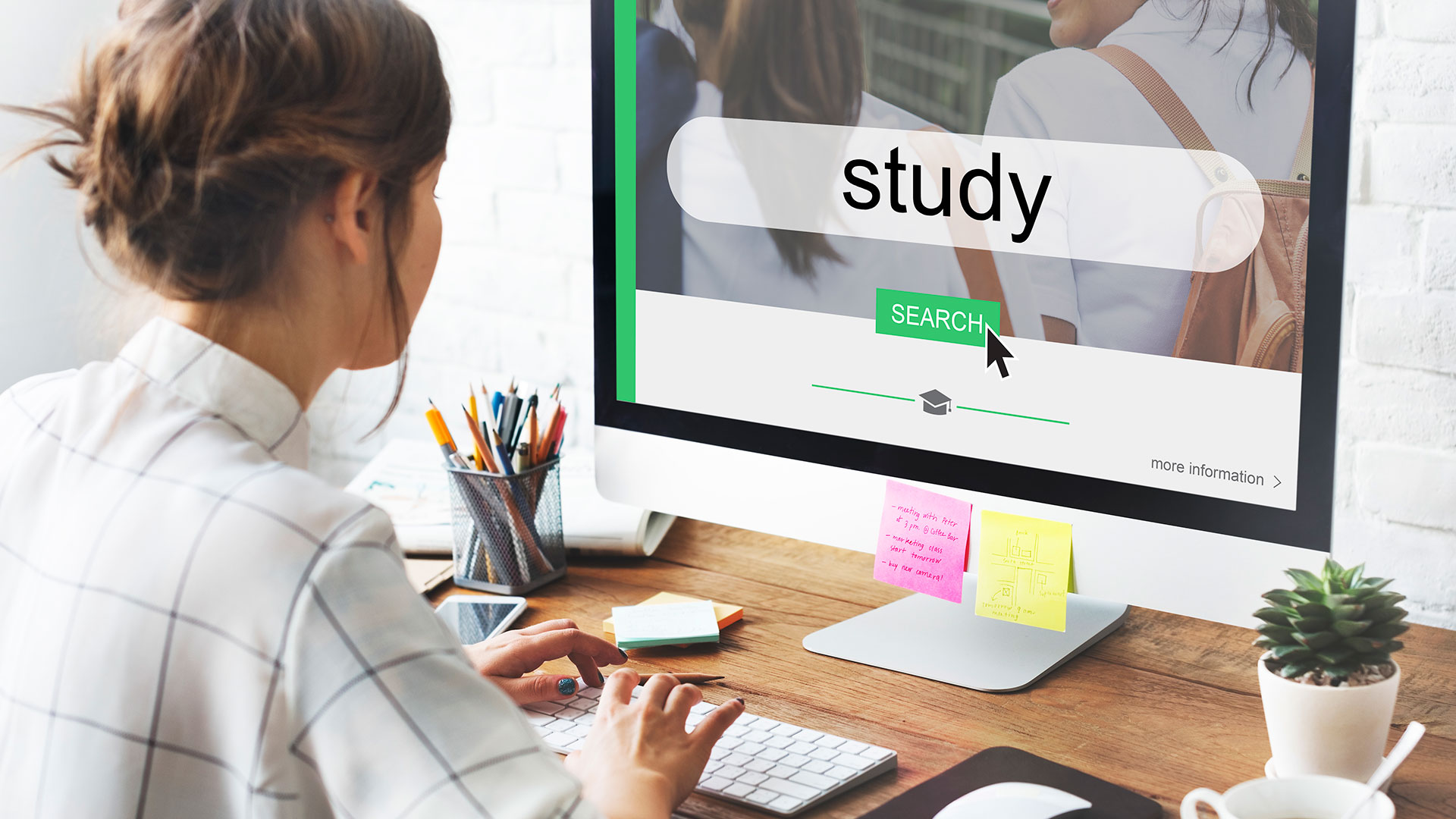



Незаменимой функцией при работе с большим количеством информации в Google Таблице является поиск по таблице. Эта функция заметно сэкономит ваше время, ведь не придется раз за разом полностью проматывать таблицу, а после долгой работы еще и глаз замыливается - вообще найти что-то абсолютно не реально. В видео-уроке подробно рассказывается о том, как искать нужную информацию в Google Таблице. Всегда пользуюсь этой комбинацией горячих клавиш везде, где нужен поиск информации (например в файле с лекциями). Спасибо за урок!